實用Excel技巧分享:怎麼將一列分成多行多列?
- 青灯夜游轉載
- 2022-11-22 19:43:3713069瀏覽
說真的,有的人將表格印出來頁數非常多,然而每頁又只佔了紙的一側,這樣的文件你真的有勇氣拿給老闆看嘛,又醜還浪費紙,可能會被罵得狗血淋頭哦!今天這篇文章就跟大家分享一篇Excel表格一列變多列的教程,還不趕緊來學習~
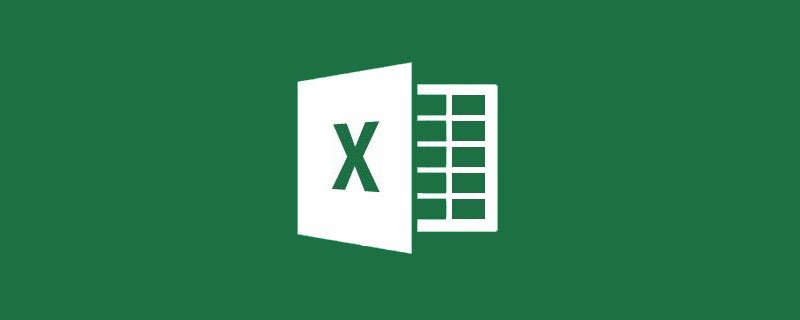
有時候我們的表格裡只有一列數據,如果需要印出來的話,就是下面這樣子的:
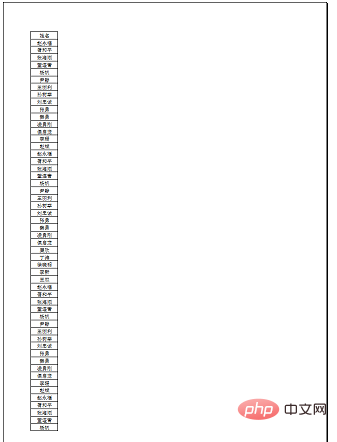
浪費紙不說,還很醜。
對於這樣的數據,就需要Excel一列分成多行多列,通常有兩種方法來實現,先來看看操作的方法:
一、操作法將一長列資料分成多列
步驟1:先設計好需要拆分為幾列,然後將標題手動做好;
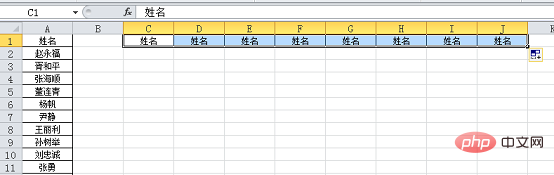
本例中計畫拆分8列。
步驟2:在c2儲存格輸入a2,向右拉,Excel會自動為我們填入a9。
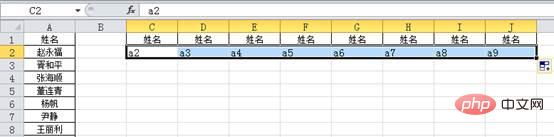
步驟3:在c3儲存格輸入a10,向右拉;因為第一行已經到a9了,所以這一行就是a10開始,一直填充到a17。
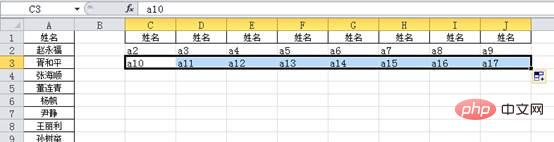
步驟4:勾選兩行一起下拉,假設有160個數據,每行8個,那麼下拉20行就夠了;
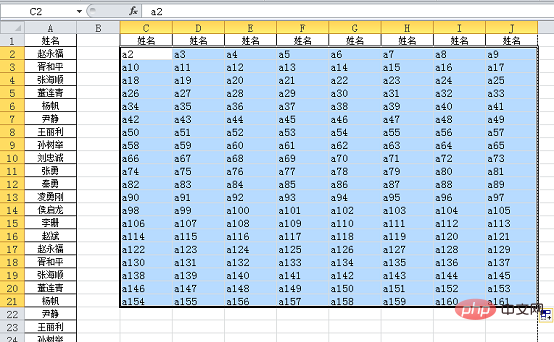
步驟5:按Ctrl h組合鍵開啟尋找與替換,找出內容為a,取代內容為=a,如下圖所示;
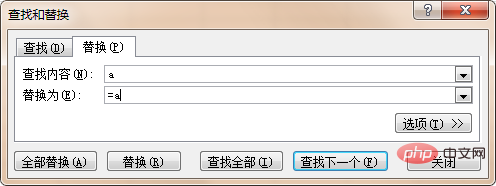
點選全部替換,確定,完成操作。
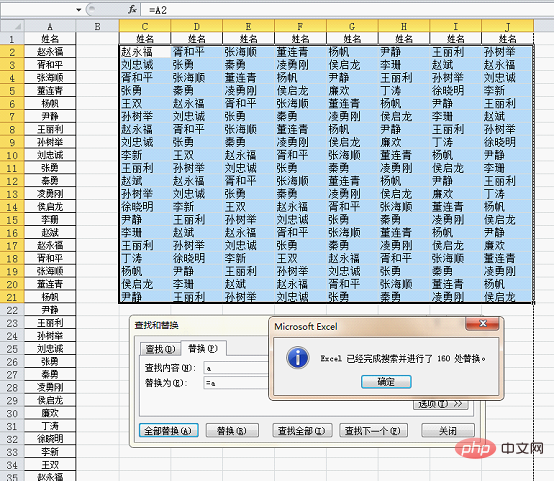
步驟6:選擇性貼上為值可刪除公式,資料居中加邊框,設定列印預覽,效果正是我們需要的;
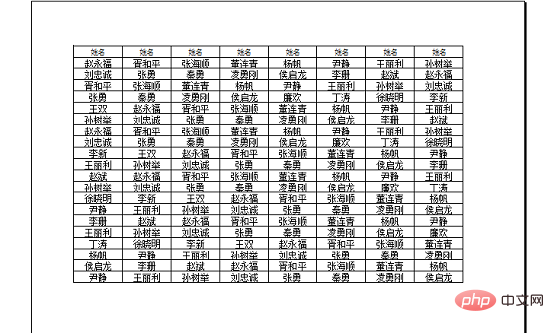
結論:
1、如果不是每行8個,只需要調整第一次右拉的個數即可;
2、操作法的優點是容易上手,更適合新手使用;
3、但是操作法也有缺點,如果資料不斷增加,那麼每次都要這樣操作也挺麻煩,因此還是需要了解使用公式來實作Excel一列分成多行多列。
二、公式法將一列資料變成多列
#還是用這個範例來說明,通常將一列變成多列會用到OFFSET函數,我們先來看看公式是什麼樣子的:
=OFFSET($A$1,MOD(COLUMN(A1) 7,8) ROW(A1)*8-7 ,)
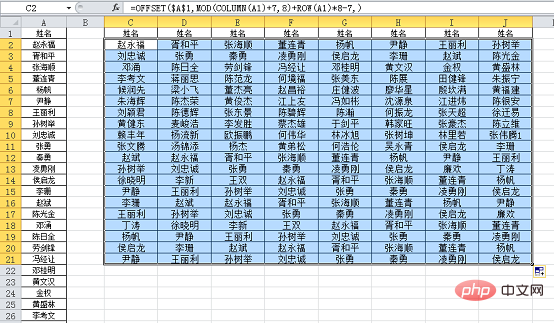
只需要將這個公式右拉下拉即可。
OFFSET這個函數會根據偏移量得到一個新的參考(單元格或區域)共有五個參數,格式為:
OFFSET(起始位置,行偏移量,列偏移量,高度,寬度)。
本例中起始位置為A1單元格,因為資料來源都在一列,並且都是單元格的引用,因此只需要確定行偏移量即可,可以看到公式裡面只用了兩個參數,第二參數是
MOD(COLUMN(A1) 7,8) ROW(A1)*8-7。
單獨將這部分顯示出來的效果是這樣的:
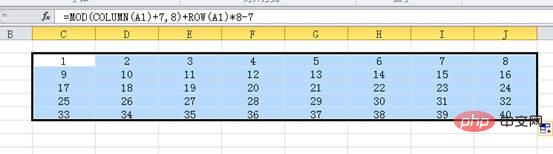
#說通俗點,就是A1向下1行、2行…等等的單元格引用。
關於這部分需要一點數列構造的基礎,不理解的話可以記住套路,想學習數列的構造方法可以留言,我們會針對如何在公式中構造數列來單獨講解一次。
結論:
1、如果不是每行8個,只需要將第二參數中的數字7、8做對應調整,例如每行是6個資料的話,公式修改為:=OFFSET($A$1,MOD(COLUMN(A1) 5,6) ROW(A1)*6-5,)
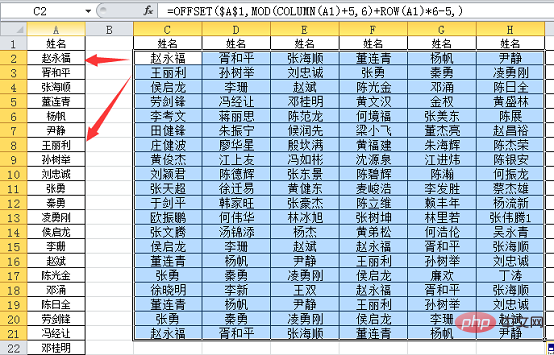
2、公式法需要使用者有一定的經驗,當資料來源改變時調整起來非常靈活;拓展性較強。
看到這裡,估計有些夥伴會想:如果資料來源不是一列,而是兩列或三列,該怎麼辦?
實際上,兩列或三列的資料來源在平時工作中更為常見,例如下面這種情況:
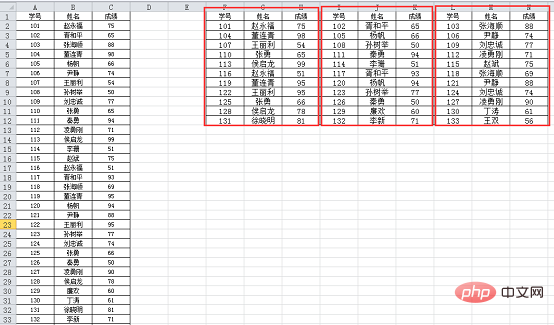
資料來源有三列,我們希望變成九列(三組),這樣印起來就非常合理。上面介紹的Excel如何將一列資料分成多列,你都學會了嗎?
對於這個問題,使用方法1介紹的技巧來實現就比較困難了,還是利用OFFSET函數來處理。
三、對於多列資料來源的處理方法
#公式為:=OFFSET($A$1,INT(COLUMN (C1)/3) ROW(A1)*3-3,MOD(COLUMN(C1),3))

因為資料來源不在同一列了,所以行偏移量和列偏移量都要考慮,因此用到了三個參數,第一參數起始位置還是A1;
第二參數INT(COLUMN(C1)/ 3) ROW(A1)*3-3代表引用資料相對於起始位置A1的行偏移量,單獨看的話效果為:
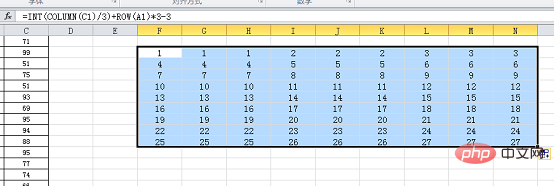
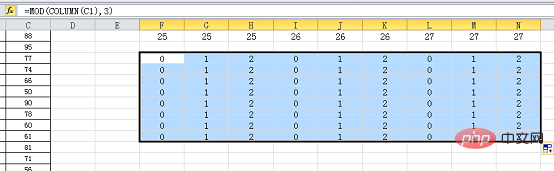
INT(COLUMN(C1)/3) ROW(A1) *4-4
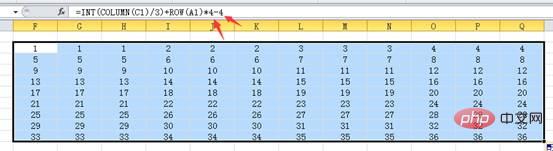
=MOD(COLUMN(C1),3)則無需調整;以此類推,只要資料來源的列數不變,只需要調整上述的兩個位置就行了。
INT(COLUMN(B1)/2) ROW(A1)*3-3

=MOD(COLUMN(B1),2)
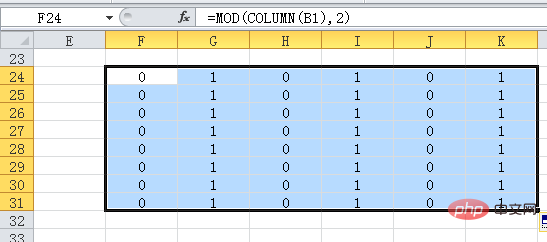
以上是實用Excel技巧分享:怎麼將一列分成多行多列?的詳細內容。更多資訊請關注PHP中文網其他相關文章!

